WindowsでPythonプログラムを定期的に実行する方法
Feb 05, 2021 pm 04:54 PM
Windows システムにはスケジュールされたタスク機能があり、これを使用して Python プログラムを定期的に実行できます。
具体的な方法:
まず、独自の python.py または pyw ファイルを準備し、そのパスをコピーします。パスは英語が最適です。
タスク スケジューラ コントロール ページに移動します:
マイ コンピュータ - 管理 - タスク スケジューラ - タスク プラン ライブラリ
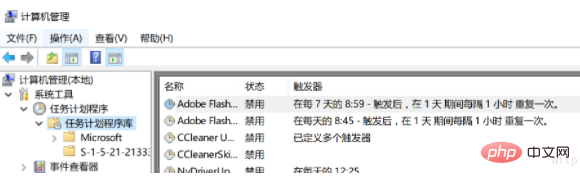
右側をクリックしてタスクを作成します:
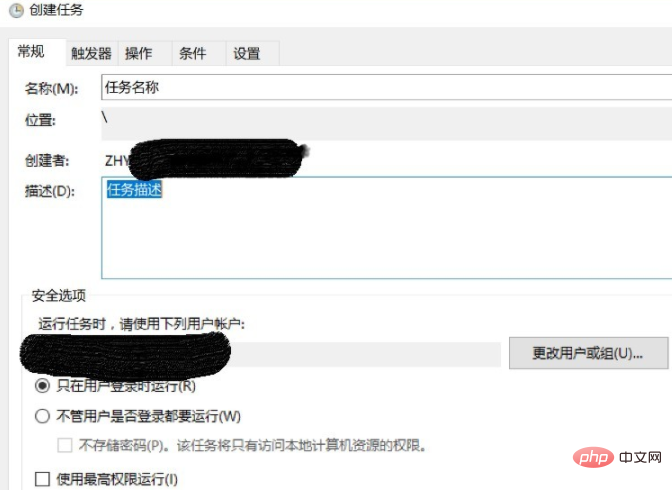
トリガー内 - [新規] メニューで新しいタスクを作成し、タスクの詳細設定で繰り返し回数を設定できます。
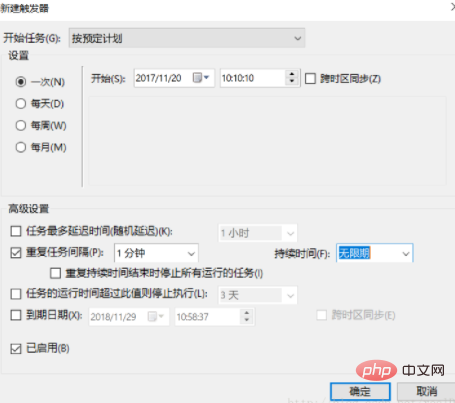
注: 繰り返しタスク間隔の時間単位は編集できます。単位は分として編集できます。デフォルトの最小間隔は 1 時間ですが、手動で変更できます編集する時間から毎分実行する分まで。
「操作 - 追加」ウィンドウで定期的に実行するタスクを構成します。スタートアップ プログラムを選択し、一度に 3 つのボックスに入力します: python.exe または pythonw.exe; 2 番目のボックスには、開始する python_code.py スクリプトのフル パスを入力し、3 番目のボックスには、起動する python_code.py スクリプトのパスを入力します。 Python インタープリター、つまり Python のインストール パス。
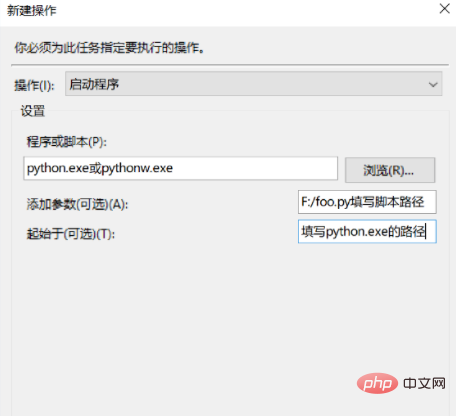
これで設定は完了です。確認後、タスクは Windows タスク スケジュール ライブラリに登録されます。
関連する推奨事項: Windows システム
以上がWindowsでPythonプログラムを定期的に実行する方法の詳細内容です。詳細については、PHP 中国語 Web サイトの他の関連記事を参照してください。

人気の記事

人気の記事

ホットな記事タグ

メモ帳++7.3.1
使いやすく無料のコードエディター

SublimeText3 中国語版
中国語版、とても使いやすい

ゼンドスタジオ 13.0.1
強力な PHP 統合開発環境

ドリームウィーバー CS6
ビジュアル Web 開発ツール

SublimeText3 Mac版
神レベルのコード編集ソフト(SublimeText3)

ホットトピック
 7308
7308
 9
9
 1623
1623
 14
14
 1344
1344
 46
46
 1259
1259
 25
25
 1207
1207
 29
29
 Steam Deck OLED のロスレス スケーリングにより、最大 2x FPS でゲームを実行
Aug 26, 2024 am 10:07 AM
Steam Deck OLED のロスレス スケーリングにより、最大 2x FPS でゲームを実行
Aug 26, 2024 am 10:07 AM
Steam Deck OLED のロスレス スケーリングにより、最大 2x FPS でゲームを実行
 Bybit Exchangeの最新バージョンを更新する方法は?更新されていない場合、影響はありますか?
Feb 21, 2025 pm 10:54 PM
Bybit Exchangeの最新バージョンを更新する方法は?更新されていない場合、影響はありますか?
Feb 21, 2025 pm 10:54 PM
Bybit Exchangeの最新バージョンを更新する方法は?更新されていない場合、影響はありますか?
 Deepseek Webバージョンの入り口Deepseek公式ウェブサイトの入り口
Feb 19, 2025 pm 04:54 PM
Deepseek Webバージョンの入り口Deepseek公式ウェブサイトの入り口
Feb 19, 2025 pm 04:54 PM
Deepseek Webバージョンの入り口Deepseek公式ウェブサイトの入り口
 PIノードティーチング:PIノードとは何ですか? PIノードをインストールしてセットアップする方法は?
Mar 05, 2025 pm 05:57 PM
PIノードティーチング:PIノードとは何ですか? PIノードをインストールしてセットアップする方法は?
Mar 05, 2025 pm 05:57 PM
PIノードティーチング:PIノードとは何ですか? PIノードをインストールしてセットアップする方法は?










